Linux 任务管理器 - 如何轻松运行和使用
4分钟读
发表于
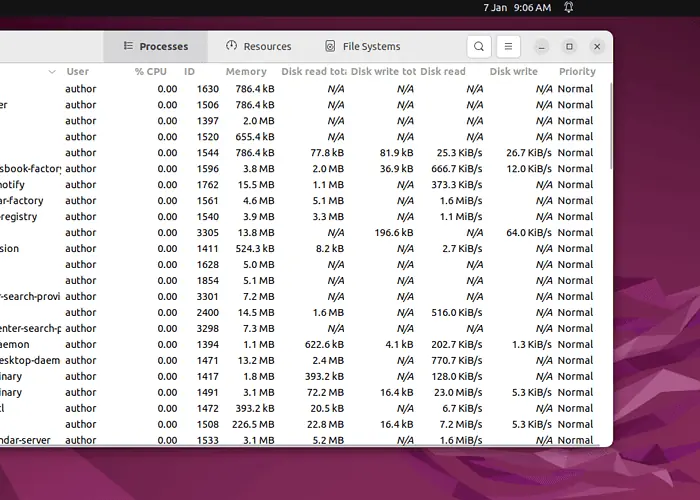
系统监视器 是Linux 中默认的任务管理器。它执行的功能与 Windows 任务管理器几乎相同。但是,您无法在 Linux 系统上使用 CTRL+ALT+Del 快捷方式启动它。
在本指南中,我将讨论什么是系统监视器以及如何运行和使用它。此外,我还将提供一些额外的方法来管理任务,而无需使用系统监视器。
什么是系统监视器?
在Linux中, 系统监视器是一个内置的图形应用程序 提供 宝贵的见解 相关的 资源利用率 和 整体系统性能.
此外,它还可以作为一个集中中心,供您监控系统的不同方面,以有效地识别和管理资源密集型流程。
在 Linux 上运行系统监视器
要在 Linux 上运行系统监视器,请转至 社区及活动 菜单,输入“系统监视器”,然后打开它。
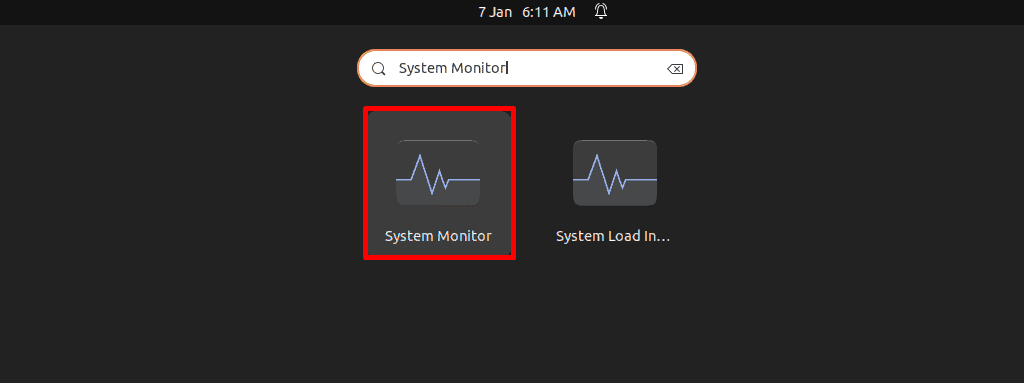
在 Linux 上使用系统监视器
在打开的系统监视器窗口中,转到 流程 选项卡 列出所有正在运行的进程 在系统上。它还包括相关信息,例如 用户, %中央处理器 用途、流程 ID, 内存 用法等等。
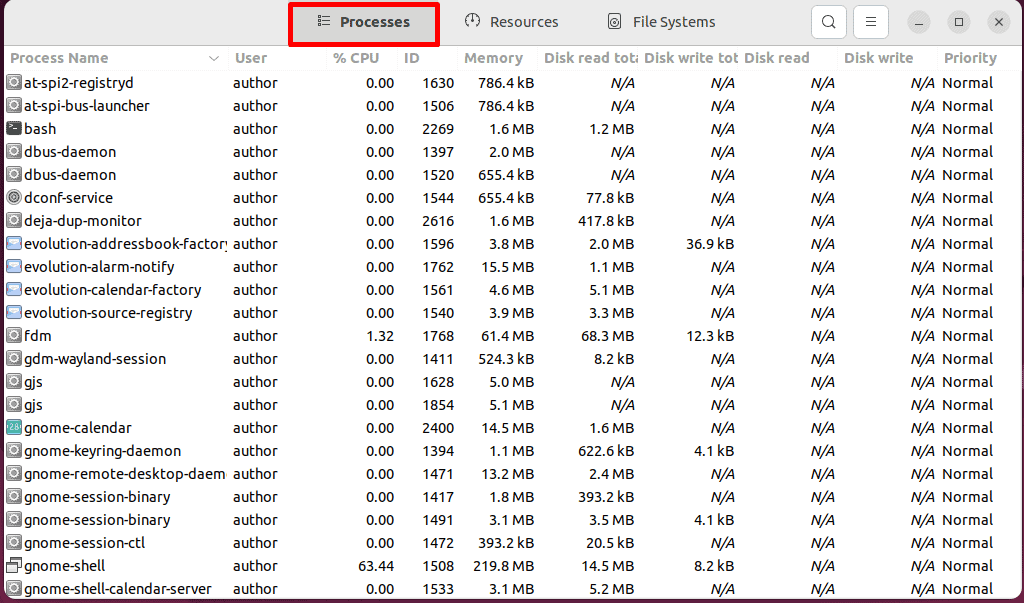
另外还可以进行不同的操作,比如查看进程 查看房源, 内存映射, 打开文件, 变更优先级, Stop 停止, 结束或 杀等等。
例如,我将选择一个进程,右键单击它,然后将其优先级更改为“正常“。
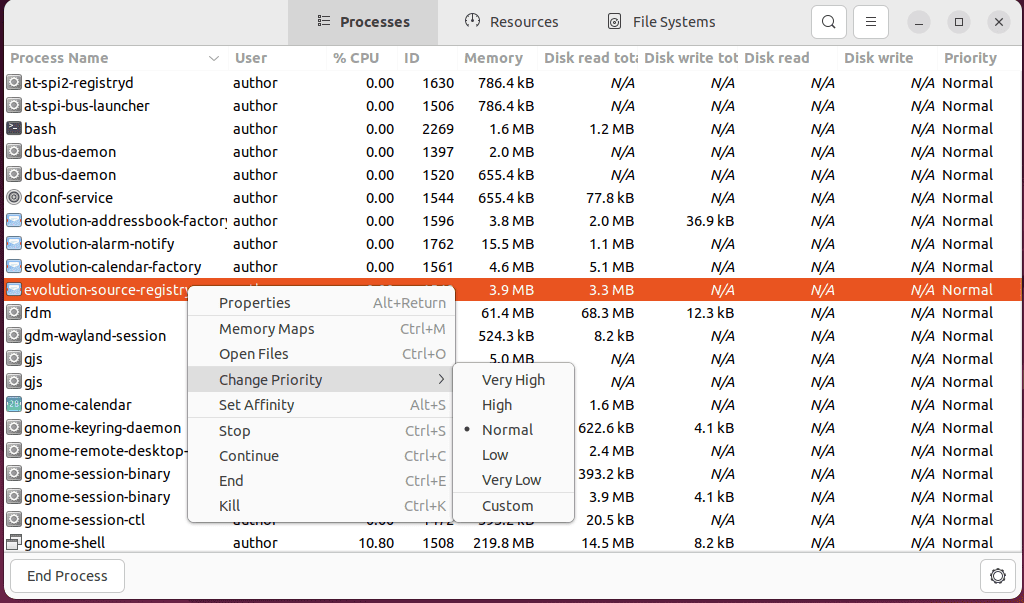
之后,切换到 资源 选项卡和 查看实时图形表示 of 中央处理器, 内存和交换及 网络 用法。
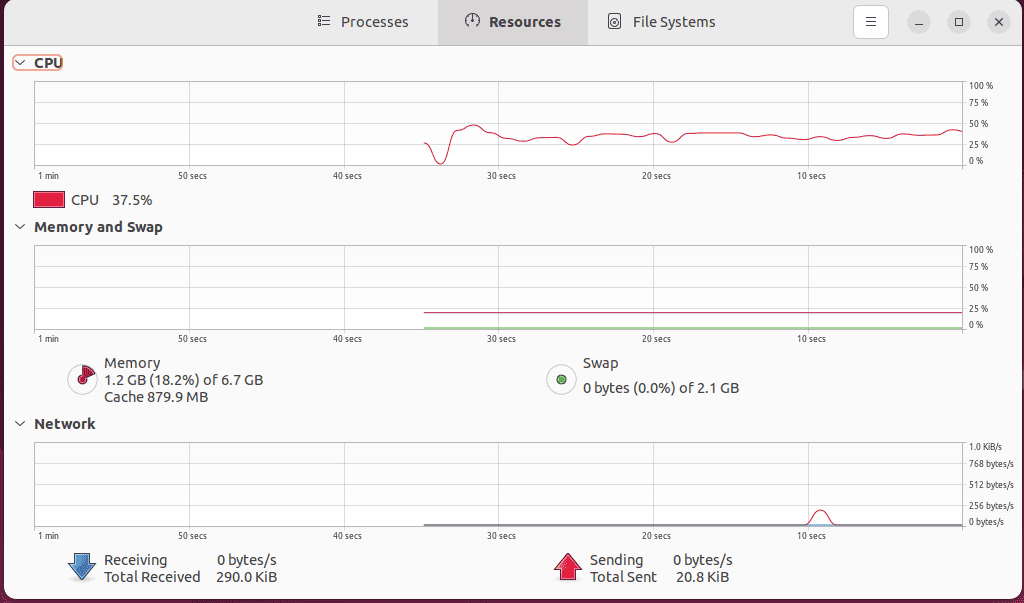
接下来,去吧 文件系统 选项卡提供了 已安装文件系统的摘要.
此窗口显示详细信息,例如 设备 名称,其 Type, 合计 磁盘空间, 可提供 磁盘空间,以及 旧 磁盘空间。
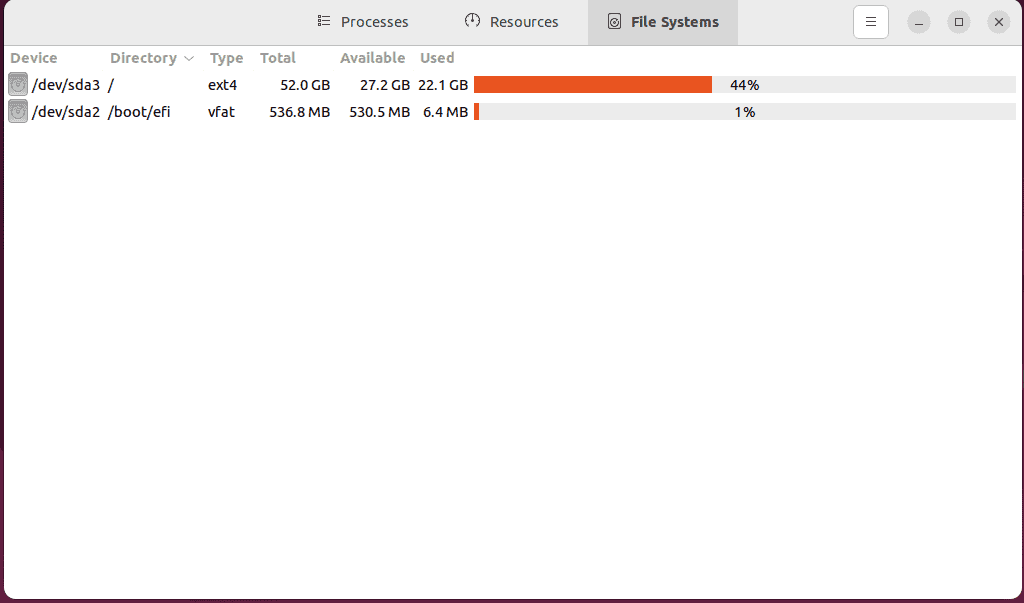
更改系统监视器设置
您还可以使用其首选项设置修改系统监视器不同部分中显示的信息。
为此,我将单击 菜单 按钮并选择“优先“ 选项。
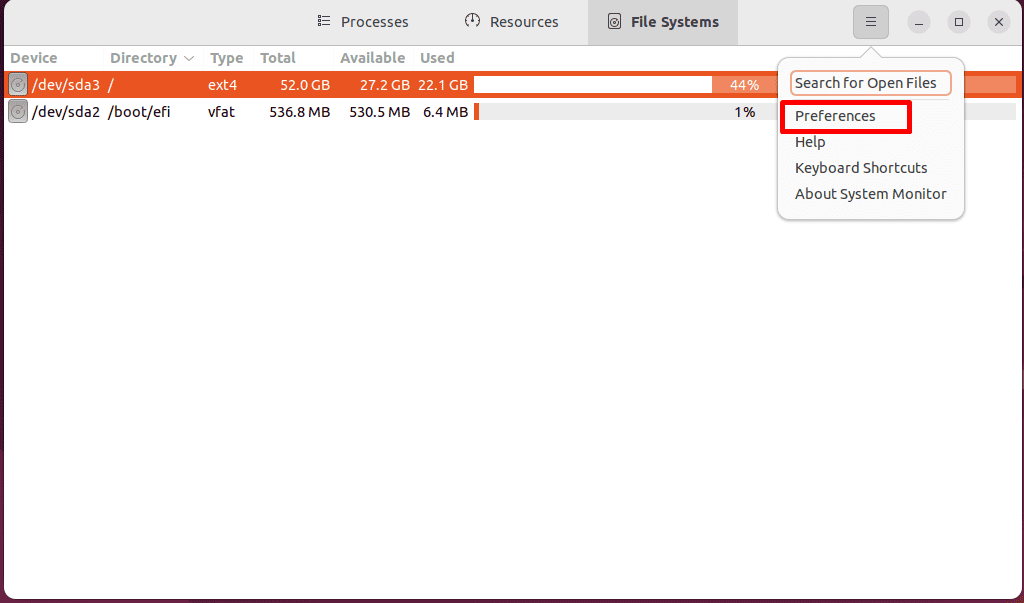
在这里,您可以勾选所有您想要查看的当前运行的相关信息的复选框。 流程.
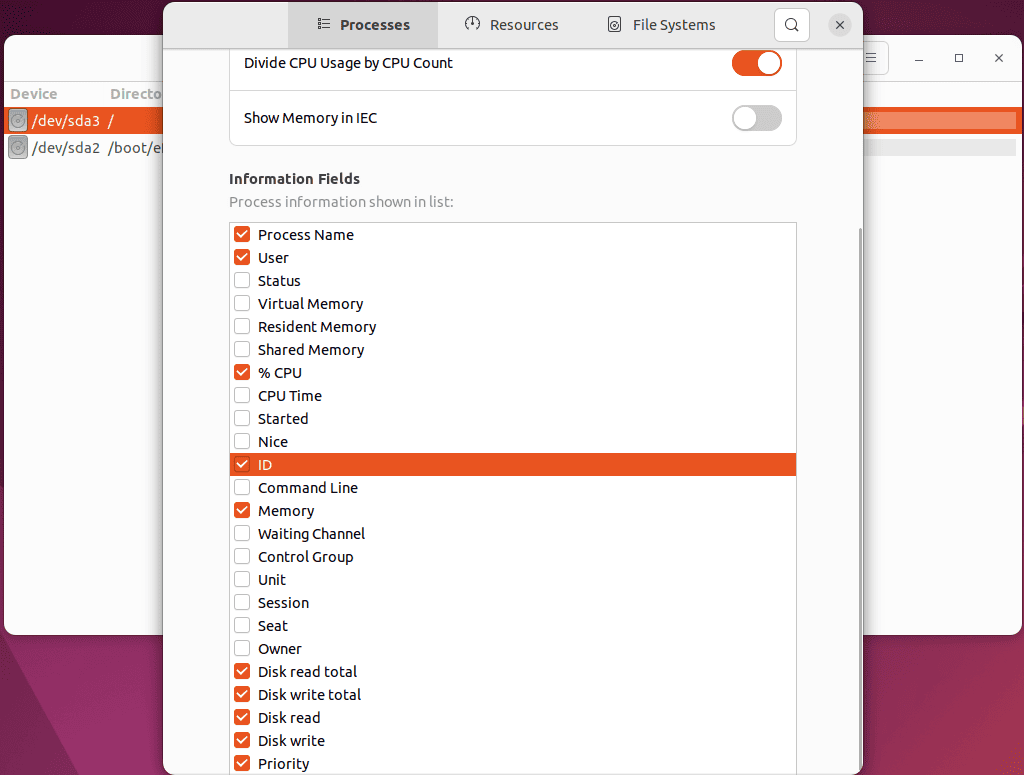
在 资源 选项卡,您可以更改 图 所利用资源的格式,以便以更好的方式呈现信息。

同样,在 文件系统 标签,你可以 集 不同 行为 和 信息字段 选项。
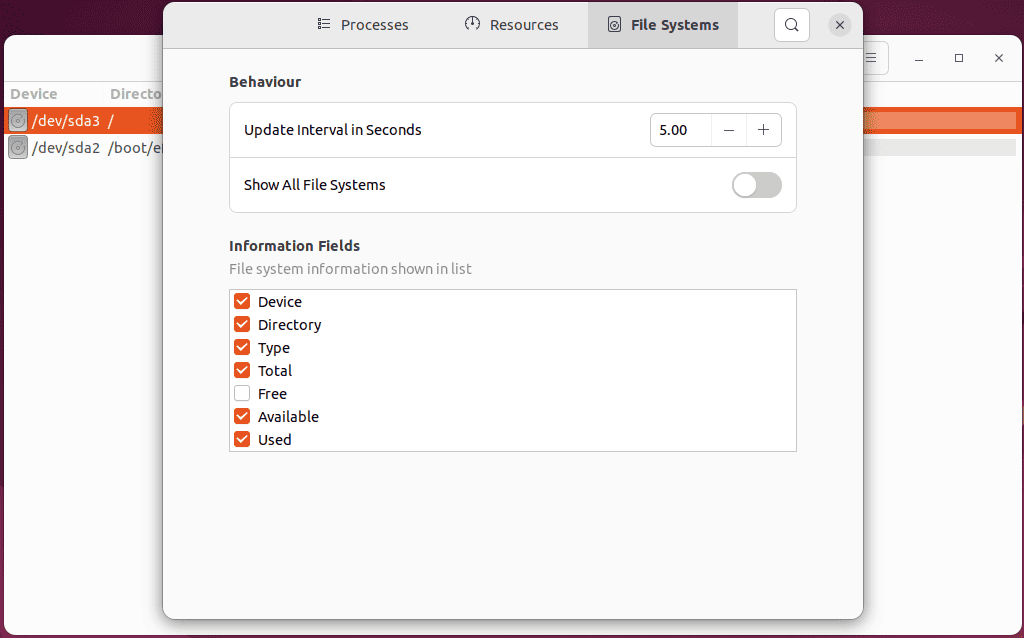
如何在没有系统监视器的情况下管理任务
现在,我将讨论一些无需使用系统监视器即可管理任务的 Linux 命令,其中包括:
1. 使用 ps 命令
在 Linux 上, ps 命令 提供信息 关于 运行过程 系统的。
要使用 top 命令,我将按 CTRL + ALT + T 打开终端并运行“ps aux“命令。
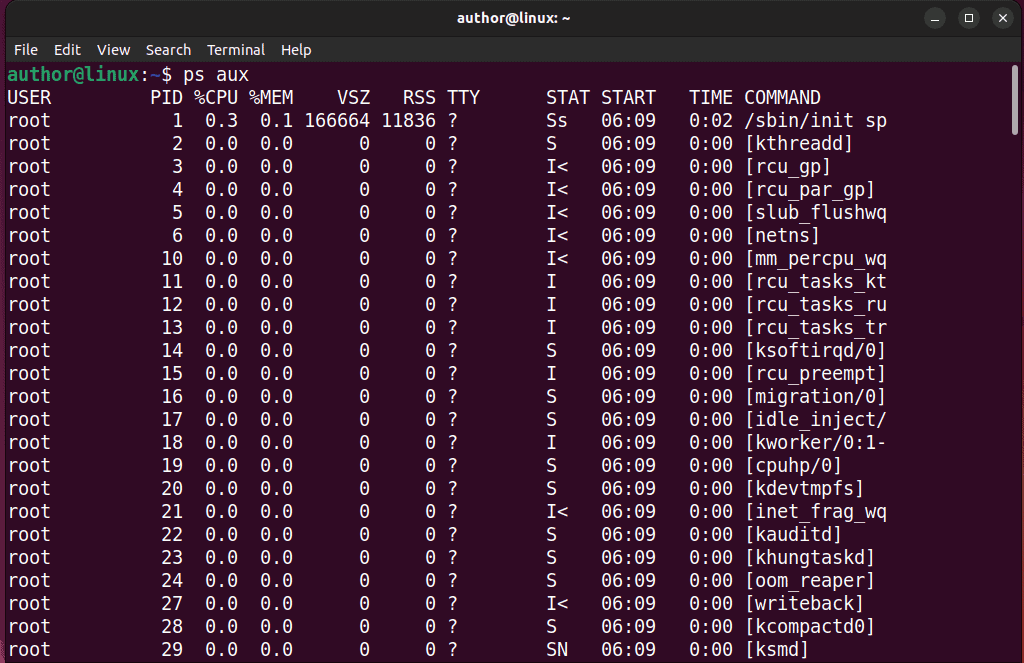
因此, 输出显示 我们当前进程的快照,包括不同的信息,例如它们的进程 ID PID,CPU使用率百分比为 %中央处理器,内存使用百分比为 %MEM等等。
2.使用top命令
top 命令提供系统进程的动态实时视图。具体来说,它是交互式的,并且不断更新显示的信息。
现在,我将输入“最佳在我的终端中输入命令并检查输出:
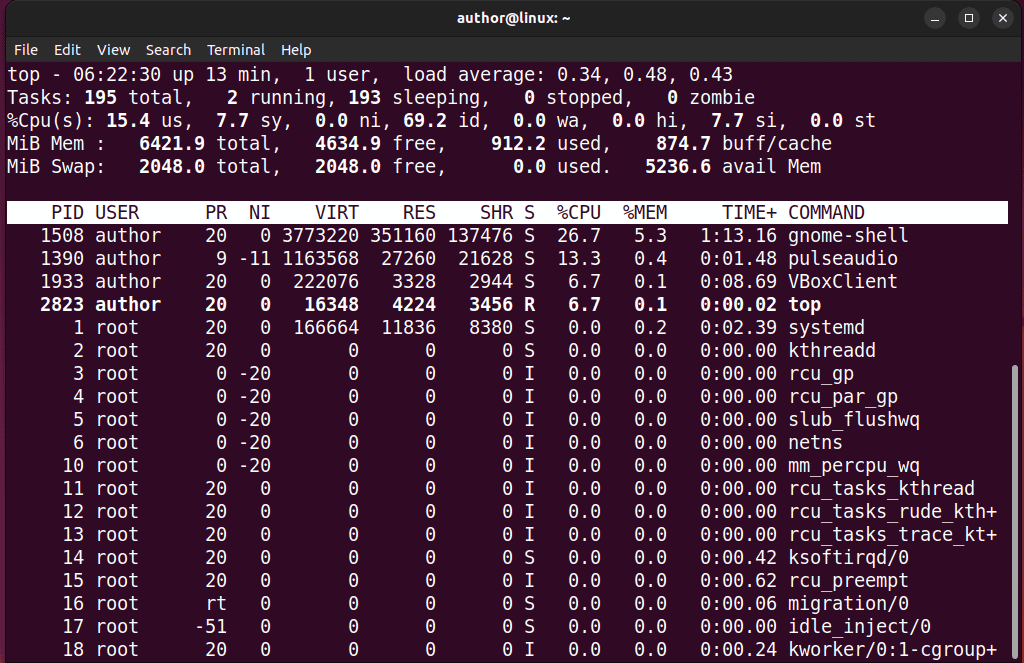
3.使用htop命令
同样,您也可以使用 htop 命令 查看 相同的信息,但在 更加人性化的界面.
但是,要执行 htop,我首先需要使用“sudo apt-get 安装 htop“命令。
这样做之后,我将运行“HTOP” 在我的终端中输入命令。
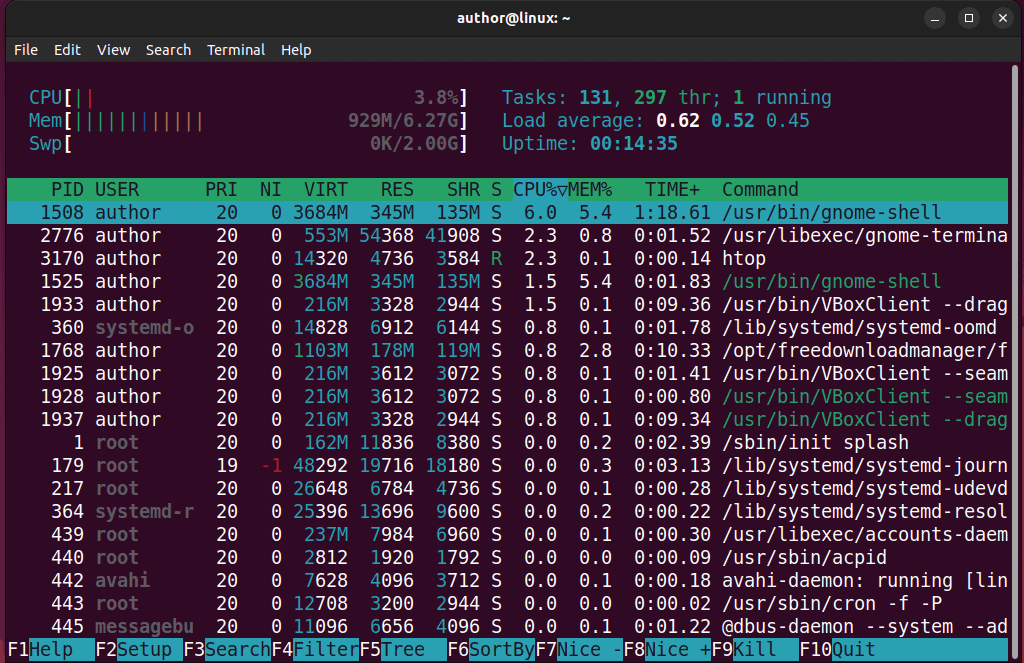
4. 使用kill命令
Linux Kill 命令终止进程 在一个系统上 使用PID.
例如,要终止 ID 为 1768 的进程,我将输入“杀死1768“。

5. 使用 pkill 命令
在另一方面,在 pkill 命令按名称杀死进程.
在这里,就我而言,我将终止名为“多负载指示器“与 杀人.

 Tips:
Tips:
您还可能感兴趣的:
现在,您已经掌握了与系统监视器(Linux 上的默认任务管理器)相关的所有基本信息。请随时在下面的评论中分享您的反馈!








